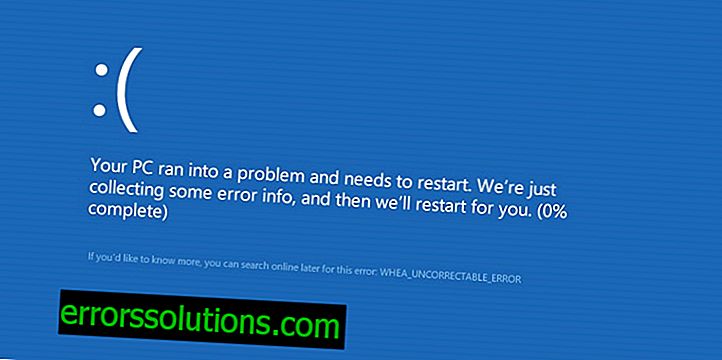Windows 10: วิธีแก้ไขปัญหาการบูตช้าหลังจากอัปเกรดฟรี
หลายคนบอกว่าปัญหาคือเมื่อหลังจากอัปเกรดเป็น Windows 10 ด้วย Windows 7 และ 8.1 ระบบเริ่มบูตช้าเกินไป
ได้รับการยืนยันแล้วว่าปัญหาการบู๊ตไม่ได้เกิดขึ้นเนื่องจากระบบปฏิบัติการใหม่มีขนาดใหญ่ แต่เนื่องจากมัลแวร์และการตั้งค่าเริ่มต้นที่ไม่ได้เพิ่มประสิทธิภาพ
Microsoft ยังไม่ได้วางจำหน่ายการอัปเดตที่จะแก้ไขข้อผิดพลาดนี้ แต่มีวิธีที่ง่ายในการเพิ่มความเร็วในการโหลดระบบปฏิบัติการ Windows 10
วิธีแก้ไขการบูตช้าของ Windows 10
ขั้นตอน 1. Windows 10 ยังคงเป็นระบบที่ค่อนข้างเสี่ยงโดยไม่มีการป้องกันมัลแวร์ที่เหมาะสมโดยเฉพาะอย่างยิ่งถ้าคุณไม่ได้ติดตั้งโปรแกรมป้องกันไวรัสและคุณไม่ได้สแกนระบบหลังการอัพเดต ดังนั้นก่อนอื่นให้ทำการสแกนระบบโดยใช้ซอฟต์แวร์ป้องกันไวรัสที่คุณใช้และลบไวรัสทั้งหมดออกจากระบบ
ขั้นตอนที่ 2 กด Ctrl + Shift + ESC เพื่อเปิดตัวจัดการงาน เลือกแท็บเริ่มต้นและจัดการกับแอปพลิเคชันจากรายการขึ้นอยู่กับประเภทของการโหลดที่ให้กับระบบ ปิดการใช้งานโปรแกรมทั้งหมดที่มีค่า "สูง" ในคอลัมน์ "ผลกระทบต่อการดาวน์โหลด"
ตัวอย่างเช่นคุณสามารถปิดใช้งานบริการไดรเวอร์ AMD และ Nvidia ได้อย่างปลอดภัยจาก Startup โดยไม่ส่งผลเสียต่อกราฟิกและประสิทธิภาพของระบบ
วิธีปิดใช้งาน FastStartup และเพิ่มประสิทธิภาพการบูต Windows 10
ขั้นตอนที่ 1 Windows 10 จะเปิดใช้งานการบูตอย่างรวดเร็วและการปิดเครื่องผ่านการตั้งค่าพิเศษซึ่งสามารถพบได้ใน Power Options คุณสามารถเปิดใช้งานการเริ่มต้นอย่างรวดเร็วจากแผงควบคุมเมนูการตั้งค่าพลังงาน

ขั้นตอนที่ 2 เลือก“ การกระทำของปุ่มเปิดปิด” ในคอลัมน์ด้านซ้ายจากนั้นคลิก“ เปลี่ยนการตั้งค่าที่ไม่สามารถใช้งานได้ในปัจจุบัน” ภายใต้ตัวเลือกการปิดเครื่องการตั้งค่าใหม่จะปรากฏขึ้น ทำเครื่องหมายที่ช่องถัดจาก "เปิดใช้งานการเปิดใช้ด่วน" แล้วคลิก "บันทึกการเปลี่ยนแปลง"
ขั้นตอน 3. รีสตาร์ทคอมพิวเตอร์และกด Win + R ทันทีที่เดสก์ท็อปปรากฏขึ้น พิมพ์“ services.msc” ในกล่องโต้ตอบเรียกใช้แล้วกด Enter
ขั้นตอน 4. ใส่ใจกับรายการบริการที่ยังคงทำงานต่อไป คลิกขวาที่พวกเขาและเปลี่ยนการตั้งค่าจากมาตรฐานเป็นการเริ่มล่าช้าจากนั้นคลิก "บันทึก"
ตอนนี้ Windows 10 ของคุณจะเริ่มเร็วขึ้นกว่าเดิมหลายเท่า